基于组态王研华板的数据采集应用
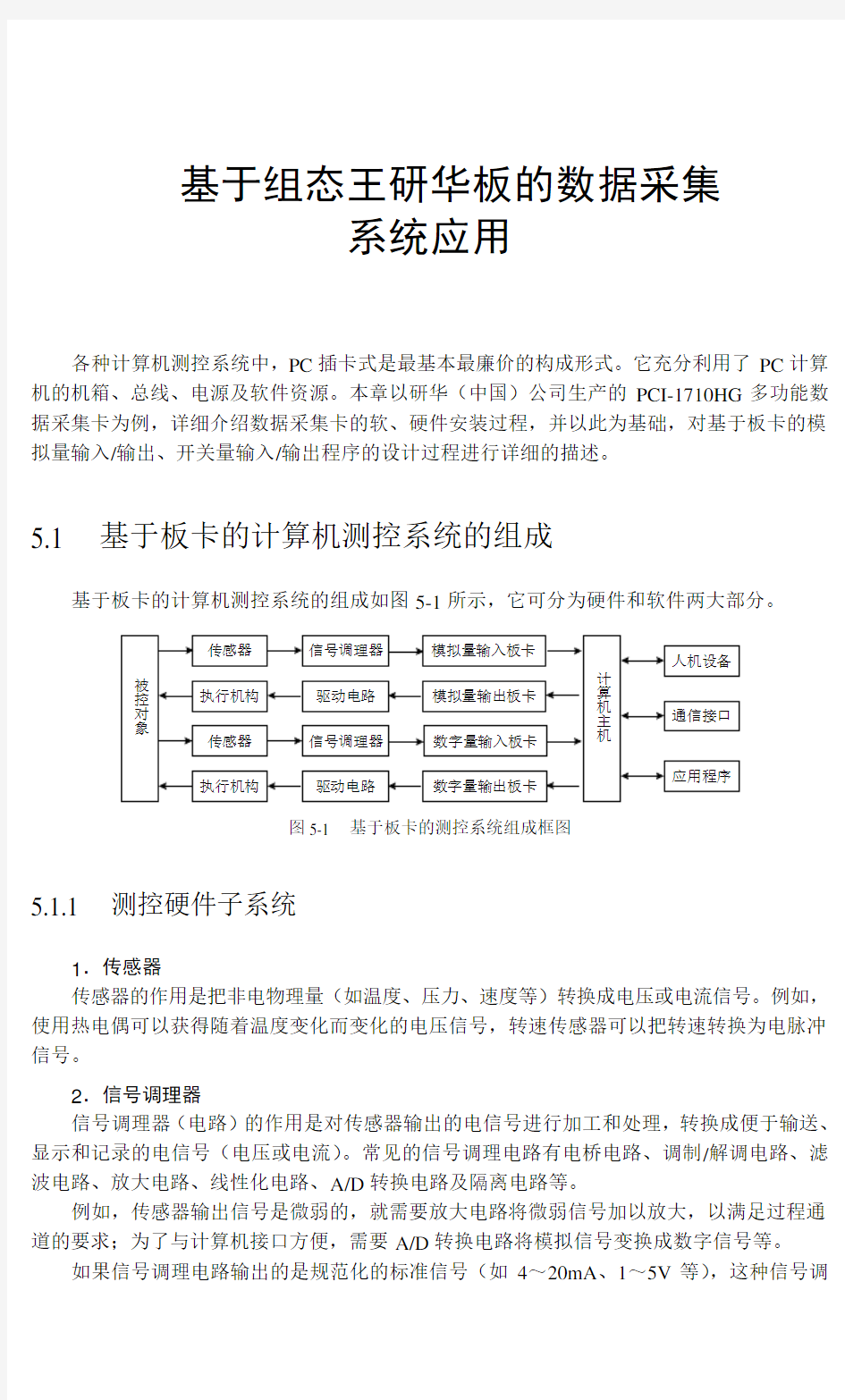
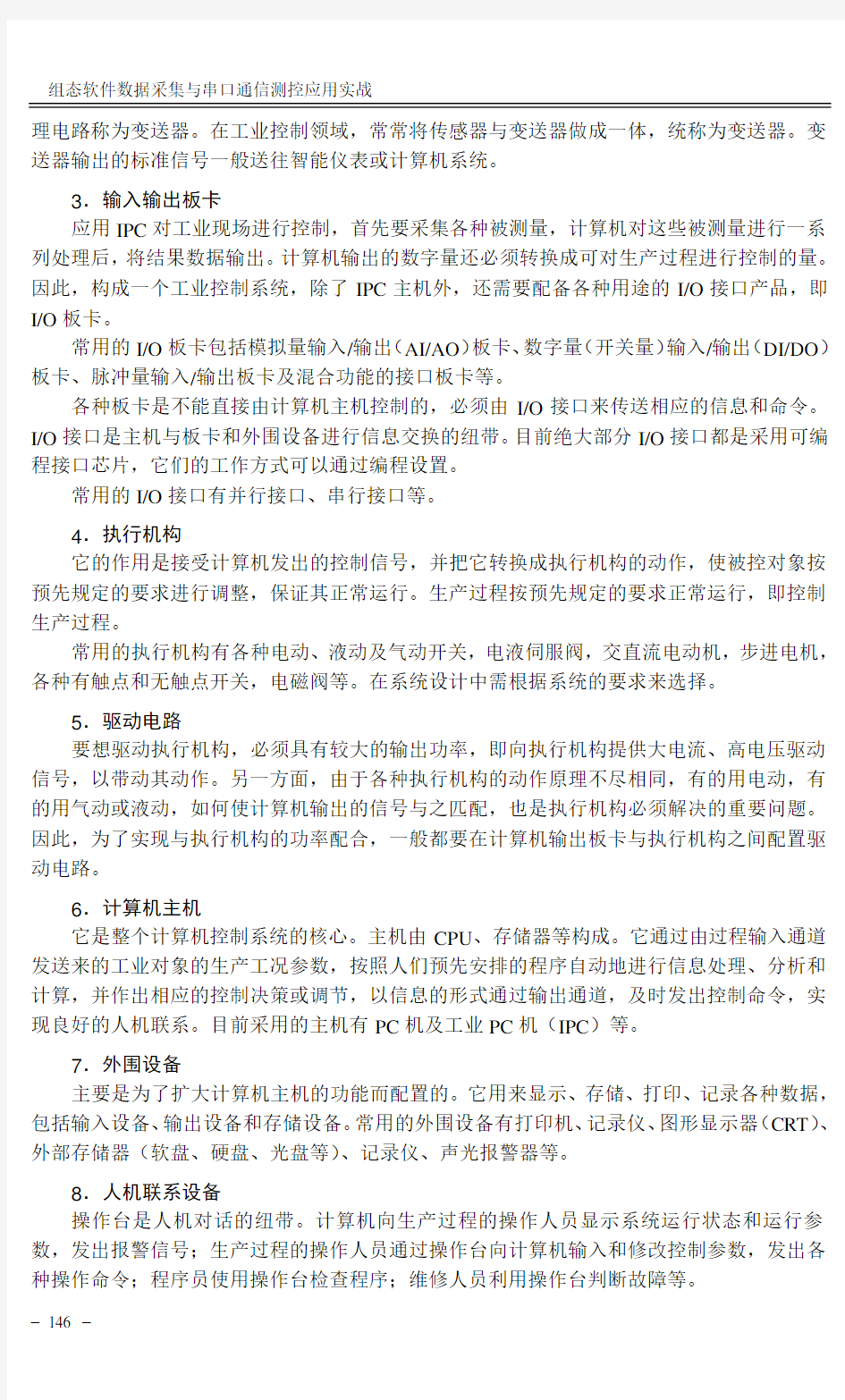
基于组态王研华板的数据采集
系统应用
各种计算机测控系统中,PC插卡式是最基本最廉价的构成形式。它充分利用了PC计算机的机箱、总线、电源及软件资源。本章以研华(中国)公司生产的PCI-1710HG多功能数据采集卡为例,详细介绍数据采集卡的软、硬件安装过程,并以此为基础,对基于板卡的模拟量输入/输出、开关量输入/输出程序的设计过程进行详细的描述。
5.1 基于板卡的计算机测控系统的组成
基于板卡的计算机测控系统的组成如图5-1所示,它可分为硬件和软件两大部分。
图5-1 基于板卡的测控系统组成框图
5.1.1 测控硬件子系统
1.传感器
传感器的作用是把非电物理量(如温度、压力、速度等)转换成电压或电流信号。例如,使用热电偶可以获得随着温度变化而变化的电压信号,转速传感器可以把转速转换为电脉冲信号。
2.信号调理器
信号调理器(电路)的作用是对传感器输出的电信号进行加工和处理,转换成便于输送、显示和记录的电信号(电压或电流)。常见的信号调理电路有电桥电路、调制/解调电路、滤波电路、放大电路、线性化电路、A/D转换电路及隔离电路等。
例如,传感器输出信号是微弱的,就需要放大电路将微弱信号加以放大,以满足过程通道的要求;为了与计算机接口方便,需要A/D转换电路将模拟信号变换成数字信号等。
如果信号调理电路输出的是规范化的标准信号(如4~20mA、1~5V等),这种信号调
组态软件数据采集与串口通信测控应用实战
理电路称为变送器。在工业控制领域,常常将传感器与变送器做成一体,统称为变送器。变送器输出的标准信号一般送往智能仪表或计算机系统。
3.输入输出板卡
应用IPC对工业现场进行控制,首先要采集各种被测量,计算机对这些被测量进行一系列处理后,将结果数据输出。计算机输出的数字量还必须转换成可对生产过程进行控制的量。因此,构成一个工业控制系统,除了IPC主机外,还需要配备各种用途的I/O接口产品,即I/O板卡。
常用的I/O板卡包括模拟量输入/输出(AI/AO)板卡、数字量(开关量)输入/输出(DI/DO)板卡、脉冲量输入/输出板卡及混合功能的接口板卡等。
各种板卡是不能直接由计算机主机控制的,必须由I/O接口来传送相应的信息和命令。I/O接口是主机与板卡和外围设备进行信息交换的纽带。目前绝大部分I/O接口都是采用可编程接口芯片,它们的工作方式可以通过编程设置。
常用的I/O接口有并行接口、串行接口等。
4.执行机构
它的作用是接受计算机发出的控制信号,并把它转换成执行机构的动作,使被控对象按预先规定的要求进行调整,保证其正常运行。生产过程按预先规定的要求正常运行,即控制生产过程。
常用的执行机构有各种电动、液动及气动开关,电液伺服阀,交直流电动机,步进电机,各种有触点和无触点开关,电磁阀等。在系统设计中需根据系统的要求来选择。
5.驱动电路
要想驱动执行机构,必须具有较大的输出功率,即向执行机构提供大电流、高电压驱动信号,以带动其动作。另一方面,由于各种执行机构的动作原理不尽相同,有的用电动,有的用气动或液动,如何使计算机输出的信号与之匹配,也是执行机构必须解决的重要问题。因此,为了实现与执行机构的功率配合,一般都要在计算机输出板卡与执行机构之间配置驱动电路。
6.计算机主机
它是整个计算机控制系统的核心。主机由CPU、存储器等构成。它通过由过程输入通道发送来的工业对象的生产工况参数,按照人们预先安排的程序自动地进行信息处理、分析和计算,并作出相应的控制决策或调节,以信息的形式通过输出通道,及时发出控制命令,实现良好的人机联系。目前采用的主机有PC机及工业PC机(IPC)等。
7.外围设备
主要是为了扩大计算机主机的功能而配置的。它用来显示、存储、打印、记录各种数据,包括输入设备、输出设备和存储设备。常用的外围设备有打印机、记录仪、图形显示器(CRT)、外部存储器(软盘、硬盘、光盘等)、记录仪、声光报警器等。
8.人机联系设备
操作台是人机对话的纽带。计算机向生产过程的操作人员显示系统运行状态和运行参数,发出报警信号;生产过程的操作人员通过操作台向计算机输入和修改控制参数,发出各种操作命令;程序员使用操作台检查程序;维修人员利用操作台判断故障等。
– 146 –
第5章基于板卡的测控系统及其典型应用实例
9.网络通信接口
对于复杂的生产过程,通过网络通信接口可构成网络集成式计算机控制系统。系统采用多台计算机分别执行不同的控制功能,既能同时控制分布在不同区域的多台设备,又能实现管理功能。
数据采集硬件的选择要根据具体的应用场合并考虑到自己现有的技术资源。
5.1.2 测控软件子系统
软件使PC和数据采集硬件形成了一个完整的数据采集、分析和显示系统。没有软件,数据采集硬件是毫无用处的——或者使用比较差的软件,数据采集硬件也几乎无法工作。
大部分数据采集应用实例都使用了驱动软件。软件层中的驱动软件可以直接对数据采集硬件的寄存器编程,管理数据采集硬件的操作并把它和处理器中断,将DMA和内存这样的计算机资源结合在一起。驱动软件隐藏了复杂的硬件底层编程细节,为用户提供了容易理解的接口。
随着数据采集硬件、计算机和软件复杂程度的增加,好的驱动软件就显得尤为重要。合适的驱动软件可以最佳地结合灵活性和高性能,同时还能极大地降低开发数据采集程序所需的时间。
为了开发出用于测量和控制的高质量数据采集系统,用户必须了解组成系统的各个部分。在所有数据采集系统的组成部分中,软件是最重要的。这是由于插入式数据采集设备没有显示功能,软件是您和系统的惟一接口。软件提供了系统的所有信息,您也需要通过它来控制系统。软件把传感器、信号调理、数据采集硬件和分析硬件集成为一个完整的多功能数据采集系统。
组态软件Kingview(即组态王)是目前国内具有自主知识产权、市场占有率相对较高的组态软件。组态王运行于Microsoft Windows 9x/NT/XP平台,主要特点:支持真正客户/服务器和Internet/Intranet浏览器技术,适应各种规模的网络系统,支持分布式网络开发;可直接插入第三方ActiveX控件;可以导入导出ODBC数据库;组态王既是OPC客户,又是OPC 服务器;允许Visual Basic、Visual C++直接访问组态王等。
组态王的应用领域几乎囊括了大多数行业的工业控制,采用了多线程、COM组件等新技术,实现了实时多任务,软件运行可靠。
5.1.3 测控系统的特点
随着计算机和总线技术的发展,越来越多的科学家和工程师采用基于PC的数据采集系统来完成实验室研究和工业控制中的测试测、量任务。
基于PC的DAQ系统(简称PCs)的基本特点是,输入/输出装置为板卡的形式,并将板卡直接与个人计算机的系统总线相连,即直接插在计算机主机的扩展槽上。这些输入/输出板卡往往按照某种标准由第三方批量生产,开发者或用户可以直接在市场上购买,也可以由开发者自行制作。一块板卡的点数(指测控信号的数量)少的有几点,多的可达24点、32点甚至更多。
– 147 –
组态软件数据采集与串口通信测控应用实战
– 148 –
5.2 PCI-1710HG 多功能板卡的安装
5.2.1 PCI-1710HG 多功能板卡介绍
PCI-1710HG 是一款功能强大的低成本多功能PCI 总线数据采集卡,如图5-2所示。其先进的电路设计使得它具有更高的质量和更多的功能,这其中包含5种最常用的测量和控制功能:16路单端或8路差分模拟量输入、12位A/D 转换器(采样速率可达100kHz )、2路12位模拟量输出、16路数字量输入、16路数字量输出及计数器/定时器功能。
PCI-1710HG 多功能板卡的主要特性如下。 (1)单端或差分混合的模拟量输入。
PCI-1710HG 有一个自动通道/增益扫描电路。该电路能代替软件控制采样期间多路开关的切换。卡上的SRAM 存储了每个通道不同的增益值及配置。这种设计能让您对不同通道使用不同的增益,并可自由组合
单端和差分输入来完成多通道的高速采样(可达100kHz )。
(2)卡上FIFO 存储器。
PCI-1710HG 卡上有一个FIFO (先入先出)缓冲器,它能存储4KB 的A/D 采样值。当FIFO 半满时,PCI-1710HG 会产生一个中断。
(3)卡上可编程计数器。
PCI-1710HG 提供了可编程的计数器,用于为A/D 变换提供触发脉冲。计数器芯片8254或与8254兼容的芯片,它包含3个16位的10MHz 时钟的计数器。
(4)支持即插即用功能。
PCI-1710HG 完全符合PCI 规格Rev2.1标准,支持即插即用。在安装插卡时,用户不需要设置任何调线和DIP 拨码开关,所有与总线相关的配置,比如基地址、中断等均由即插即用功能完成。
图5-2 PCI-1710HG 多功能卡
第5章 基于板卡的测控系统及其典型应用实例
– 149 –
5.2.2 用PCI-1710HG 多功能板卡组成的测控系统
用PCI-1710HG 板卡构成完整的测控系统还需要接线端子板和通信电缆,如图5-3所示。电缆采用PCL-10168型,如图5-4所示。是两端针型接口的68芯SCSI-II 电缆,用于连接板卡与ADAM-3968接线端子板。该电缆采用双绞线,并且模拟信号线和数字信号线是分开屏蔽的,这样能使信号间的交叉干扰降到最小,并使EMI/EMC 问题得到了最终的解决。接线端子板采用ADAM-3968型,如图5-5所示,是DIN 导轨安装的68芯SCSI-II 接线端子板,用于各种输入输出信号线的连接。
图5-3 PCI-1710HG 产品的成套性
图5-4 PCL-10168电缆
图5-5 ADAM-3968接线端子板
用PCI-1710HG 板卡构成的控制系统框图如图5-6所示。
使用时用PCL-10168电缆将PCI-1710HG 板卡与ADAM-3968接线端子板连接,这样PCL-10168的68个针脚和ADAM-3968的68个接线端子一一对应。
图5-6 基于PCI-1710板卡的控制私系统框图
接线端子板各端子的位置及功能如图5-7所示,信号描述如表5-1所示。
组态软件数据采集与串口通信测控应用实战
– 150 –
图5-7 ADAM-3968接线端子板信号端子位置及功能
表5-1 ADAM-3968接线端子板各端子信号功能描述
AI0 68 AI2 67 AI4 66 AI6 65 AI8 64 AI10 63 AI12 62 AI14 61 AIGND 60 AO0_REF 59 AO0_OUT 58 AOGND 57
DI0 56 DI2 55 DI4 54 DI6 53 DI8 52 DI10 51 DI12 50 DI14 49 DGND 48 DO0 47 DO2 46 DO4 45 DO6 44 DO8 43 DO10 42 DO12 41 DO14 40 DGND 39 CNT0_CLK 38 CNT0_OUT 37 CNT0_GATE 36
+12V 35 34 AI1 33 AI3 32 AI5 31 AI7 30 AI9 29 AI11 28 AI13 27 AI15 26 AIGND 25 AO0_REF 24 AO1_OUT 23 AOGND 22 DI1 21 DI3 20 DI5 19 DI7 18 DI9 17 DI11 16 DI13 15 DI15 14 DGND 13 DO1 12 DO3 11 DO5 10 DO7 9 DO9 8 DO11 7 DO13 6 DO15 5 DGND
4 PACER_OUT 3 TRG_GATE 2 EXT_TRG 1 +5V
第5章 基于板卡的测控系统及其典型应用实例
– 151 –
续表
5.2.3 PCI-1710HG 板卡设备的安装
首先进入研华公司官方网站https://www.360docs.net/doc/7d3812386.html, 找到并下载下列程序:PCI1710.exe 、DevMgr.exe 、PortIO.exe 、All_Examples.exe 、Utility.exe 等。
1.安装设备驱动程序
在测试板卡和使用研华驱动编程之前必须首先安装研华设备管理程序Device Manager 和32位DLL 驱动程序。
(1)首先执行DevMgr.exe 程序,根据安装向导完成配置管理软件的安装。 (2)接着执行PCI1710.exe 程序,按照提示完成驱动程序的安装。
(3)安装完Device Manager 后,相应的设备驱动手册Device Driver’s Manual 也会自动安装。有关研华32位DLL 驱动程序的函数说明、例程说明等资料在此获取。快捷方式的位置为:开始\程序\Advantech Automation\Device Manager\Device Driver’s manual 。
2.安装硬件
(1)关闭计算机电源,打开机箱,将PCI-1710HG 板卡正确地插到一空闲的PCI 插槽中,如图5-8所示,检查无误后合上机箱。
注意,在用手持板卡之前,请先释放手上的静电(例如,通过触摸计算机机箱的金属外壳释放静电),不要接触易带静电的材料(如塑料材料),手持板卡时只能握它的边沿,以免手上的静电损坏面板上的集成电路或组件。
图5-8 PCI-1710HG 板卡安装
组态软件数据采集与串口通信测控应用实战
– 152 –
(2)重新开启计算机,进入Windows XP 系统。首先出现“找到新的硬件向导”对话框,选择“自动安装软件”项,然后单击“下一步”按钮,计算机将自动完成Advantech PCI-1710HG Device 驱动程序的安装。
系统自动地为PCI 板卡设备分配中断和基地址,用户无需关心。
一些其他公司的PCI 设备一般都会提供相应的.inf 文件,用户可以在安装板卡的时候指定相应的.inf 文件给安装程序。
(3)检查板卡是否安装正确。右击“我的电脑”图标,单击“属性”项,弹出“系统属性”对话框,选中“硬件”项,单击“设备管理器”按钮,进入“设备管理器”画面。若板卡安装成功后会在设备管理器列表中出现PCI-1710HG 的设备信息,如图5-9所示。
(4)从“资源”选项卡中,可获得计算机分配给板卡的地址输入输出范围:C000-C0FF ,其中首地址为C000,分配的中断号为22,如图5-10所示。
图5-9 设备管理器中的板卡信息
图5-10 板卡资源信息界面
3.配置板卡
在测试板卡和使用研华驱动编程之前必须首先对板卡进行配置,通过研华板卡配置软件Device Manager 来实现。
(1)从开始菜单\所有程序\Advantech Automation\Device Manager 打开设备管理程序Advantech Device Manager ,如图5-11所示。
当用户的计算机上已经安装好某个产品的驱动程序后,设备管理软件支持的设备列表前将没有红色叉号,说明驱动程序已经安装成功。例如,图5-11中Supported Devices 列表的Advantech PCI-1710/L/HG/HGL 前面就没有红色叉号,选中该板卡,单击“Add ”按钮,该板卡信息就会出现在Installed Devices 列表中。
PCI 总线的插卡插好后计算机操作系统会自动识别,在Device Managerde 的Installed Devices 栏中My Computer 下会自动显示出所插入的器件,这一点和ISA 总线的板卡不同。
(2)单击“Setup ”按钮,弹出“PCI-1710HG Device Setting ”对话框,如图5-12所示。在对话框中可以设置A/D 通道是单端输入还是差分输入,可以选择两个D/A 转换输出通道通
第5章 基于板卡的测控系统及其典型应用实例
– 153 –
用的基准电压来自外部还是内部,也可以设置基准电压的大小(0~5V 还是0~10V ),设置好后,单击“OK ”按钮即可。
图5-11 配置板卡界面
图5-12 板卡A/D 、D/A 通道配置界面
到此,PCI-1710HG 数据采集卡的硬件和软件已经安装完毕,可以进行板卡测试了。 4.板卡测试
可以利用板卡附带的测试程序对板卡的各项功能进行测试。 运行设备测试程序:在研华设备管理程序Advantech Device Manager 对话框中单击“Test ”按钮,出现“Advantech Device Test ”对话框,通过不同选项卡可以对板卡的“Analog Input ”、“Analog Output ”、“Digital Input ”、“Digital Output ”、“Counter ”等功能进行测试。
(1)模拟量输入功能测试。
选择“Analog Input ”选项卡,如图5-13所示。
图5-13 模拟量输入功能测试界面
组态软件数据采集与串口通信测控应用实战
– 154 –
测试界面说明。
? Channel No :模拟量输入通道号(0~16)。 ? Input range :输入电压范围选择。
? Analog input reading :模拟量输入通道读取的电压数值。 ? Channel mode :通道设定模式。 ? Sampling period :采样时间间隔。
测试时可用PCL-10168电缆将PCI-1710HG 板卡与ADAM-3968接线端子板连接,这样PCL-10168的68个针脚就和ADAM-3968的68个接线端子一一对应,可通过将输入信号连接到接线端子来测试PCI-1710HG 的管脚。
例如,在单端输入模式下,测试通道1,需将待测信号接至通道1所对应接线端子的34(AI1)与60(AIGND )管脚,这时在通道1对应的Analog input reading 框中将显示输入信号的电压值。
(2)模拟量输出功能测试。
选择“Analog Output ”选项卡,如图5-14所示。
图5-14 模拟量输出功能测试界面
两个模拟输出通道可以通过软件设置选择输出正弦波、三角波、方波,也可以设置输出波形频率以及输出电压幅值。
例如,要使通道0输出4.5V 电压,在“Manual Output ”中设置输出值为4.5V ,单击“Out ”按钮,即可在管脚58(AO0_OUT )与57(AOGND )之间输出4.5V 电压,这个值可用万用表测得。
(3)数字量输入功能测试。
选择“Digital Input ”选项卡,如图5-15所示。
用户可以方便地通过数字量输入通道指示灯的颜色,得到相应数字量输入通道输入的是低电平还是高电平(红色为高,绿色为低)。
例如,将通道0对应管脚DI0与数字地DGND 短接,则通道0对应的状态指示灯(Bit0)变绿;在DI0与数字地之间接入+5V 电压,则指示灯变红。
第5章 基于板卡的测控系统及其典型应用实例
– 155 –
图5-15 数字量输入功能测试界面
(4)数字量输出功能测试。
选择“Digital Output ”选项卡,如图5-16所示。
用户可以通过单击界面中的方框将对应的输出通道设为高电平或低电平,高电平为+5V ,低电平为0V 。用电压表测试相应管脚,可以测到这个电压。
例如,图中低八位输出98,高八位输出09(十六进制)。
图5-16 数字量输出功能测试界面
(5)计数器功能测试。
选择“Counter ”选项卡,如图5-17所示。
用户可以选择Event counting (事件计数)或者Pulse out (脉冲输出)两种功能。选择事件计数时,将信号发生器输出接到管脚CNT0_CLK ,当CNT0_GA TE 悬空或接+5V 时,事件计数器开始计数。例如,在管脚CNT0_CLK 接100Hz 的方波信号,计数器将累加方波信号的频率。
如果选择脉冲输出,管脚CNT0_OUT 将输出频率信号,输出信号的频率可以设置。如图5-17所示,设置输出信号的频率为1kHz 。
组态软件数据采集与串口通信测控应用实战
– 156 –
图5-17 计数器功能测试界面
5.3 计算机测控系统的输入与输出信号
工业生产过程实现计算机测控的前提是,必须将工业生产过程的工艺参数、工况逻辑和设备运行状况等物理量经过传感器或变送器转变为计算机可以识别的电信号(电压或电流)或逻辑量。传感器和变送器输出的信号有多种规格,其中毫伏(mV)信号、0~5V电压信号、1~5V电压信号、0~10mA电流信号、4~20mA电流信号、电阻信号是计算机测控系统经常用到的信号规格。在实际工程中,通常将这些信号分为模拟量信号、开关量信号和脉冲量信号3大类。
针对某个生产过程设计一套计算机控制系统,必须了解输入输出信号的规格、接线方式、精度等级、量程范围、线性关系、工程量换算等诸多要素。
5.3.1 模拟量信号
许多来自现场的检测信号都是模拟信号,如液位、压力、温度、位置、PH值、电压、电流等,通常都是将现场待检测的物理量通过传感器转换为电压或电流信号;许多执行装置所需的控制信号也是模拟量,如调节阀、电动机、电力电子的功率器件等的控制信号。
模拟信号是指随时间连续变化的信号,这些信号在规定的一段连续时间内,其幅值为连续值,即从一个量变到下一个量时中间没有间断。
模拟信号有两种类型:一种是由各种传感器获得的低电平信号;另一种是由仪器、变送器输出的4~20mA的电流信号或1~5V的电压信号。这些模拟信号经过采样和A/D转换输入计算机后,常常要进行数据正确性判断、标度变换、线性化等处理。
模拟信号非常便于传送,但它对干扰信号很敏感,容易使传送中的信号的幅值或相位发生畸变。因此,有时还要对模拟信号做零漂修正、数字滤波等处理。
模拟量输出信号可以直接控制过程设备,而过程又可以对模拟量信号进行反馈。闭环PID 控制系统采取的就是这种形式。模拟量输出还可以用来产生波形,这种情况下D/A变换器就
第5章基于板卡的测控系统及其典型应用实例
成了一个函数发生器。
模拟信号的常用规格有如下几种。
(1)1~5V电压信号。
此信号规格有时称为DDZ-Ⅲ型仪表电压信号规格。1~5V电压信号规格通常用于计算机控制系统的过程通道。工程量的量程下限值对应的电压信号为lV,工程量上限值对应的电压信号为5V,整个工程量的变化范围与4V的电压变化范围相对应。过程通道也可输出1~5V电压信号,用于控制执行机构。
(2)4~20mA电流信号。
4~20mA电流信号通常用于过程通道和变送器之间的传输信号。工程量或变送器的量程下限值对应的电流信号为4mA,量程上限对应的电流信号为20mA,整个工程量的变化范围与16mA的电流变化范围相对应。过程通道也可以输出4~20mA的电流信号,用于控制执行机构。
有的传感器的输出信号是毫伏级的电压信号,如K分度热电偶在l000℃时输出信号为41.296mV。这些信号要经过变送器转换成标准信号(4~20mA)再送给过程通道。热电阻传感器的输出信号是电阻值,一般要经过变送器转换为标准信号(4~20mA),再送到过程通道。
对于采用4~20mA电流信号的系统,只需采用250Ω电阻就可将其变换为1~5V直流电压信号。
有必要说明的是,以上两种标准都不包括零值在内,这是为了避免和断电或断线的情况混淆,使信息的传送更为确切;这样也同时把晶体管器件的起始非线性段避开了,使信号值与被测参数的大小更接近线性关系,所以受到国际的推荐和普遍的采用。
当计算机控制系统输出模拟信号需要传输较远的距离时,一般采用电流信号而不是电压信号,因为电流信号在一个回路中不会衰减,因而抗干扰能力比电压信号好。当计算机控制系统输出模拟信号需要传输给多台其他仪器仪表或控制对象时,一般采用直流电压信号而不是直流电流信号。
5.3.2 开关量信号
有许多的现场设备往往只对应于两种状态。例如,按钮、行程开关的闭合和断开、马达的启动和停止、指示灯的亮和灭、仪器仪表的BCD码、继电器或接触器的释放和吸合、晶闸管的通和断、阀门的打开和关闭等,可以用开关输出信号去控制或者对开关输入信号进行检测。
开关量信号是指在有限的离散瞬时上取值间断的信号。在二进制系统中,开关量信号是由有限字长的数字组成,其中每位数字不是0就是1。开关量信号的特点是,它只代表某个瞬时的量值,是不连续的信号。开关量信号的处理主要是监测开关器件的状态变化。
开关量信号反映了生产过程、设备运行的现行状态、逻辑关系和动作顺序。例如,行程开关可以指示出某个部件是否达到规定的位置,如果已经到位,则行程开关接通,并向工控机系统输入1个开关量信号;又如工控机系统欲输出报警信号,则可以输出1个开关量信号,通过继电器或接触器驱动报警设备,发出声光报警。如果开关量信号的幅值为TTL/CMOS 电平,有时又将一组开关量信号称之为数字量信号。
开关量输入信号有触点输入和电平输入两种方式。触点又有常开和常闭之分,其逻辑关系正好相反,犹如数字电路中的正逻辑和负逻辑。工控机系统实际上是按电平进行逻辑运算
– 157 –
组态软件数据采集与串口通信测控应用实战
和处理的,因此工控机系统必须为输入触点提供电源,将触点输入转换为电平输入。开关量输出信号也有触点输出和电平输出两种方式。输出触点也有常开和常闭之分。
数字(开关)信号输入计算机后,常常需要进行码制转换的处理,如BCD码转换成ASCII 码,以便显示数字信号。
对于开关量输出信号,可以分为两种形式:一种是电压输出,另一种是继电器输出。电压输出一般是通过晶体管的通断来直接对外部提供电压信号,继电器输出则是通过继电器触点的通断来提供信号。电压输出方式的速度比较快且外部接线简单,但带负载能力弱;继电器输出方式则与之相反。对于电压输入,又可分为直流电压和交流电压,相应的电压幅值可以有5V、12V、24V和48V等。
5.3.3 脉冲量信号
脉冲量信号和电平形式的开关量类似,当开关量按一定频率变化时,则该开关量就可以视为脉冲量,也就是说脉冲量具有周期性。
测量频率、转速等参数的传感器都是以脉冲频率的方式反映被测值的,有一些测流量的传感器或变送器,也是以脉冲频率为输出信号。在运动控制中,编码器送出的信号也是脉冲信号,根据脉冲的数目,可以获得电动机角位移以及转速的信息。另外,也可以通过输出脉冲来控制步进电机转角或速度。
脉冲量信号的幅值通常有TTL电平、CMOS电平、24V直流电平和任意电平等几种规格。实际上,数据采集卡的逻辑部件都是TTL/CMOS规格,其中的过程通道将不同幅值的脉冲量信号转换成了TTL/CMOS电平。
脉冲量通道或脉冲输入/输出板卡对脉冲量的上升时间和下降时间有一定的要求,对于上升时间和下降时间较长的脉冲信号,必须增加整形电路,改善脉冲信号的边沿,以确保脉冲量通道能有效识别所输入的脉冲量信号。
5.4 模拟量输入(AI)程序设计
5.4.1 模拟量输入(AI)程序设计目的
(1)掌握利用数据采集板卡进行模拟信号计算机采集的硬件线路连接方法。
(2)掌握利用Kingview编写板卡模拟量输入(AI)程序的方法。
5.4.2 模拟量输入(AI)程序设计用软、硬件
本设计用到的硬件和软件清单如表5-2所示。
表5-2设计用软、硬件
– 158 –
第5章 基于板卡的测控系统及其典型应用实例
– 159 –
续表
5.4.3 模拟量输入(AI )程序硬件线路
图5-18中,通过电位器产生一个模拟变化电压(范围是0~5V ),送入板卡模拟量输入0
通道(管脚68),同时在电位器电压输出端接一信号指示灯,用以显示电压变化情况。
图5-18 计算机模拟电压输入线路图
5.4.4 模拟量输入(AI )程序设计任务
利用Kingview 编写应用程序来实现PCI-1710HG 多功能板卡模拟量输入。任务要求如下。 首先以间隔或连续方式读取电压测量值,并以数值或曲线形式显示电压测量变化值;其次是,当测量电压小于或大于设定下限或上限值时,程序画面中相应指示灯变换颜色。
5.4.5 任务实现
1.建立新工程项目
运行组态王程序,出现组态王工程管理器画面。 为建立一个新工程,请执行以下操作步骤。
(1)在工程管理器中选择菜单“文件\新建工程”或单击快捷工具栏“新建”命令,出现“新建工程向导之一欢迎使用本向导”对话框。
(2)单击“下一步”按钮,出现“新建工程向导之二选择工程所在路径”对话框。在此对话框中选择或指定工程所在路径。如果用户需要更改工程路径,请单击“浏览”按钮。如
组态软件数据采集与串口通信测控应用实战
– 160 –
果路径或文件夹不存在,请创建。
(3)单击“下一步”按钮,出现“新建工程向导之三工程名称和描述”对话框。 在对话框中输入工程名称:AI (必需,可以任意指定);在工程描述中输入:模拟电压输入(可选),如图5-19所示。
图5-19 创建工程界面
(4)单击“完成”按钮,新工程建立,单击“是”按钮,确认将新建的工程设为组态王当前工程,此时组态王工程管理器中出现新建的工程。
(5)双击新建的工程名,出现加密狗未找到“提示”对话框,选择“忽略”项,出现演示方式“提示”对话框,单击“确定”按钮,进入工程浏览器对话框。
2.制作图形画面
画面名称:模拟量输入。
执行菜单“图库\打开图库”命令,为图形画面添加一个仪表对象,2个指示灯对象。 利用开发系统工具箱为图形画面添加一个“实时趋势曲线”控件。
利用开发系统工具箱为图形画面添加4个文本对象:标签“当前电压值”、当前电压值显示文本“000”,标签“上限指示灯”和“下限指示灯”。
设计的画面如图5-20所示。
图5-20 图形画面
3.定义板卡设备
在组态王工程浏览器的左侧选择“设备”中的“板卡”,在右侧双击“新建…”,运行
第5章 基于板卡的测控系统及其典型应用实例
– 161 –
“设备配置向导”。
(1)选择智能模块\研华\YHPCI1710\YHPCI1710,如图5-21所示。
(2)单击“下一步”按钮,给要安装的设备指定唯一的逻辑名称,如:PCI-1710HG 。 (3)单击“下一步”按钮,给要安装的设备指定地址:C000(与板卡所在插槽的位置有关)。
图5-21 选择板卡设备界面
(4)单击“下一步”按钮,不改变通信参数。 (5)单击“下一步”,显示所安装设备的所有信息。
(6)请检查各项设置是否正确,确认无误后,单击“完成”按钮。
设备定义完成后,用户可以在工程浏览器的右侧看到新建的外部设备 “PCI1710”。 在左侧看到设备逻辑名称“PCI1710HG ”。在定义数据库变量时,用户只要把I/O 变量连接到这台设备上,它就可以和组态王交换数据了。
4.定义变量
在工程浏览器的左侧树形菜单中选择“数据库\数据词典”,在右侧双击“新建”图标,弹出“定义变量”对话框。
(1)定义变量“模拟量输入”。
变量类型选I/O 实数,变量的最小值为0、最大值为5(按输入电压范围0~5V 确定)。 定义I/O 实数变量时,最小原始值、最大原始值的设置是关键。它们是根据采集板卡的电压输入范围和A/D 转换位数确定的。
因采用的PCI-1710HG 板卡模拟电压输入范围是-5~+5V ,A/D 是12位,因此计算机采样值为212-1=4095,即-5V 对应0,+5V 对应4095。电压与采样值成线性关系,因为电位器的输出电压范围是0~5V ,那么变量属性中的最小原始值应为2048,最大原始值为4095。
连接设备选PCI-1710HG (前面已定义),电位器的输出电压接板卡AI0通道,故寄存器为AD0;数据类型选USHORT (注:Kingview 6.0版数据类型选UINT );读写属性选只读。
变量“模拟量输入”的定义如图5-22所示。
组态软件数据采集与串口通信测控应用实战
– 162 –
图5-22 定义模拟量输入I/O实数变量界面
(2)定义变量“上限灯”、“下限灯”。变量类型选内存离散,初始值选关,如图5-23所示。
图5-23 定义内存离散变量界面
5.建立动画连接
(1)建立仪表对象的动画连接。
双击画面中仪表对象,弹出“仪表向导”对话框,单击变量名文本框右边的?号按钮,出现“选择变量名”对话框。
选择已定义好的变量名“模拟量输入”,单击“确定”按钮,仪表向导对话框变量名文本框中出现“\\本站点\模拟量输入”,仪表表盘标签改为(V),填充颜色设为白色,其他默认,如图5-24所示。
(2)建立实时趋势曲线对象的动画连接。
双击画面中实时趋势曲线对象。在曲线定义选项中,单击曲线1文本框右边的?号按钮,选择已定义好的变量“模拟量输入”,并设置其他参数值,如图5-25所示。
第5章 基于板卡的测控系统及其典型应用实例
– 163 –
图5-24 仪表对象动画连接界面
图5-25 实时趋势曲线对象动画连接——曲线定义界面
在“标识定义”选项卡中,去掉“标识Y 轴”项的选取,设置时间轴长度为2min ,如图5-26所示。
图5-26 实时趋势曲线对象动画连接——标识定义界面
组态软件数据采集与串口通信测控应用实战
– 164 –
(3)建立当前电压值显示文本对象动画连接。 双击画面中当前电压值显示文本对象“000”,出现动画连接对话框。将“模拟值输出”属性与变量“模拟量输入”连接,输出格式:整数1位,小数1位,如图5-27所示。
图5-27 当前电压值显示文本对象动画连接界面
(4)建立上限灯、下限灯对象动画连接。
分别双击画面中指示灯对象,将其与变量“上限灯”、“下限灯”连接并设置闪烁条件:大于等于3.5V 上限灯闪烁,小于等于0.5V 下限灯闪烁,如图5-28所示。
(5)建立按钮对象的动画连接。 双击按钮对象“关闭”,出现动画连接对话框,如图5-29所示。选择命令语言连接功能,单击“弹起时”按钮,在“命令语言”编辑栏中输入以下命令:“exit(0);”。
图5-28 仪表对象动画连接界面
图5-29 “关闭”按钮对象动画连接界面
6.编写命令语言
在工程浏览器左侧树形菜单中双击命令语言“应用程序命令语言”项,出现“应用程序命令语言”编辑对话框,在“运行”时选项卡编辑框中输入报警程序,如图5-30所示。
组态王6.55产品介绍
组态王6.55使用手册, 北京亚控科技发展有限公司, 2011.
组态王kingview6.55保持了其早期版本功能强大、运行稳定且使用方便的特点,并根据国内众多用户的反馈及意见,对一些功能进行了完善和扩充。组态王kingview6.55提供了丰富的、简捷易用的配置界面,提供了大量的图形元素和图库精灵,同时也为用户创建图库精灵提供了简单易用的接口;该款产品的历史曲线、报表及web发布功能进行了大幅提升与改进,软件的功能性和可用性有了很大的提高。 组态王6.55在保留了原报表所有功能的基础上新增了报表向导功能,能够以组态王的历史库或KingHistorian为数据源,快速建立所需的班报表、日报表、周报表、月报表、季报表和年报表。此外,还可以实现值的行列统计功能。 组态王6.55在web发布方面取得新的突破,全新版的Web发布可以实现画面发布,数据发布和OCX控件发布,同时保留了组态王Web的所有功能:IE浏览客户端可以获得与组态王运行系统相同的监控画面,IE客户端与W eb服务器保持高效的数据同步,通过网络您可以在任何地方获得与Web服务器上相同的画面和数据显示、报表显示、报警显示等,同时可以方便快捷的向工业现场发布控制命令,实现实时控制的功能。 组态王kingview6.55集成了对KingHistorian的支持,且支持数据同时存储到组态王历史库和工业库,极大地提高了组态王的数据存储能力,能够更好地满足大点数用户对存储容量和存储速度的要求。KingHistorian是亚控新近推出的独立开发的工业数据库。具有单个服务器支持高达100万点、256个并发客户同时存储和检索数据、每秒检索单个变量超过20,000 条记录的强大功能。能够更好地满足高端客户对存储速度和存储容量的要求,完全满足了客户实时查看和检索历史运行数据的要求。 产品功能 全新的支持ocx控件发布的web功能,保证了浏览器客户端和发布端工程的高度一致
组态王曲线数据采集
组态王曲线数据采集 1定义变量 选中工程浏览器左侧数据库\数据词典,在右侧双击新建定义以下变量: 2新建模板和记录体 2.4新建模板 1.选中工程浏览器左侧SQL访问管理器\表格模板。在右侧双击“新建”,建立模板。 2.输入模板名:muban2 字段名称:数据1 变量类型:浮点型 3.点击增加字段,即将字段“数据1”加入到模板中。以同样的变量类型依次将字段 “数据2”到“数据30”加入到模板中最后点击“确认”。如图1: 图1 2.5新建记录体 1.选中工程浏览器左侧SQL访问管理器\记录体。在右侧双击“新建”,建立记录体。 输入记录体名:jiluti3
字段名称:数据1 2.点击图2中“?”按钮关联变量“数据1”,点击增加字段即将数据1加入到“jiluti3” 中。依次将“数据2”到“数据30”增加到“jiluti3”中最后点击“确认”。 图2 3命令语言 3.4应用程序命令语言 在工程浏览器左侧命令语言\应用程序命令语言\启动时增加如下语句: SQLCreateTable( DeviceID, "quxian", "muban2" ); 3.5数据改变命令语言 在工程浏览器左侧命令语言\数据改变命令语言\启动时输入如图3语句,通过点击图中“?”按钮选择关联变量“采集次数”。即当变量“采集次数”值改变时执行命令语言。 图3
3.6事件命令语言 1.选中工程浏览器左侧命令语言\事件命令语言新建命令语言在存在时输入如图4 语句: 图4 a)事件描述:(\\本站点\采集间隔= =0.5)&&(\\本站点\计数标志= =1) b)注意图4中语句执行频率是500毫秒 语句一直要写到:if(\\本站点\采集次数1= =30) \\本站点\数据30=\\本站点\a; 2.在命令语言\事件命令语言\存在时输入语句: SQLInsert( DeviceID, "quxian", "jiluti3" ); 3.如图5创建另一个事件命令语言,“存在时”和“消失时”语句内容同第1步。 图5 区别在于: a)事件描述:(\\本站点\采集间隔= =1)&&(\\本站点\计数标志= =1) b)注意图5中语句执行频率是1000毫秒
防城港市富视康安防科技有限公司2018年4月份政府采购价格表
防城港市富视康安防科技有限公司2018年4月份政府采购价格表地址:防城港阳光海岸新天地7号楼3A16 联系电话: 联系人:苏定海 账号:6 开户行名称:中国银行防城港市桃源路支行 户名:防城港市富视康安防科技有限公司 0 / 13
2投标报价明细表E 分标 项号货物名称 品牌、规格 型号 技术参数或配置 投标时市场 实时价 政府采购 价 价格优惠 率(%) 备注 1 显示器 华邦瀛 HBY-PJ550P 产品尺寸:55寸3。5MM,产品重量:28 g,分辨率: 1920X1080, 可视角度:187/187 度,类型:液晶拼接屏,亮度: 500CD/S 像素,屏幕比例:16:9,屏幕尺寸: 46,55,47,颜色:彩色,背光类型:LED,动态对比度: 4500X1,品牌:未秧视界,型号:WYSJ-P55P,电源性 能:220 6200 4464 28% 2 显示器 华邦瀛 HBY-PJ460P 面板类型46"LCD Panel显示尺寸1018。35(W)*572。 54(H)(mm)显示比列16:9背光类型LED分辨率 1920*1080显示色彩16。7M(8bit)亮度500cd/m2对 比度3000:1可视角度178°响应时间≤6ms使用寿 命60000小时物理拼缝3。5mm功能彩色制式 PAL/NTSC/SECAM菜单语言简体中文、繁体中文、英 文等多国语言操作方式遥控输入输出接口D-15输 入RGB 输入(VGR)1DVI输入1HDMI输入1色差(YUV) 输入(YPbPR)1(BNC*3)复合视频输入(AV) 3(BNC*3)S-端子(YC)1(BNC*2)复合视频输出(AV) 2(BNC*2)控制信号输入RS232(RJ45-8接口)控制信 号环出RS232(RJ45-8接口)电源电源输入 AC100-240V,50/60HZ电源功耗≤250W 3000 2160 28% 1 / 13
研华大数据采集卡PCI-1710快速入门手册簿
PCI-1710快速安装使用手册 PCI-1710快速安装使用手册 (1) 第一章产品介绍 (2) 1.1 概述 (2) 1.1.1 即插即用功能 (2) 1.1.2 单端或差分混合的模拟量输入 (2) 1.1.3 卡上FIFO(先入先出)存储器 (2) 1.1.4 卡上可编程计数器 (2) 1.1.5 用于降低噪声的特殊屏蔽电缆 (3) 1.1.6 16路数字输入和16路数字输出 (3) 1.1.7 短路保护 (3) 1.2 特点: (3) 1.3 一般特性: (3) 第二章安装与测试 (3) 2.1 初始检查 (3) 2.2 Windows2K/XP/9X下板卡的安装 (4) 2.2.1 软件的安装: (6) 2.2.2 硬件的安装: (7) 2.3 测试 (8) 2.3.1 模拟输入功能测试 (8) 2.3.2 模拟输出功能测试 (9) 2.3.3 数字量输入功能测试 (10) 2.3.4 数字量输出功能测试 (11) 2.4.5 计数器功能测试 (12) 第三章信号连接 (13) 3.1 模拟信号输入连接: (15) 3.1.1 单端模拟输入连接 (15) 3.1.2 差分式模拟输入连接 (15) 3.2模拟信号输出连接 (17) 3.3触发源连接 (17) 3.3.1 部定时器触发连接 (17) 3.3.2 外部触发源连接 (18) 第四章例程使用详解 (18) 4.1 板卡支持例程列表 4.2 常用例子使用说明 (18) 4.2.1 ADSOFT/ADTRIG(软件触发方式例程) (18) 4.2.2 ADint(中断方式进行数据采集的例程) (19) 4.2.3 DIGOUT(数字量输出): (21) 4.2.4 COUNTER(计数程序) (23) 4.2.5 Digin (数字量输入例程) (24) 4.2.6 PULSE(脉冲输出例程) (24) 4.2.7 MADint(多通道中断采集例程) (25) 第五章遇到问题,如何解决? .................. 错误!未定义书签。
组态王软件介绍说课讲解
组态王软件介绍
3、系统软件 3.1组态王软件介绍 本系统采集控制软件选用中国本土软件厂商北京亚控科技发展有限公司生产的,国内最早的商用组态软件“组态王”。截止到2009年底,“组态王”已在国内装机量有10万套,成功地应用于我国工业领域的各行各业,例如石油、化工、电力、冶金、造纸、橡胶、环保、机械制造等等,在中国使用的监控软件中,组态王拥有国内最多的用户。像国外众多的软件一样,组态王软件也经过了一个发展例程: 1995年——组态王V1.0 1996年——组态王V1.2 1997年——组态王V1.51 1998年——组态王V2.0 1999年——组态王V5.1 2000年——组态王V5.1 for Internet 2001年——组态王V6.0、组态王电力专业版6.0 2002年——组态王V6.02 2003年——组态王V6.5 2005年——组态王V6.51 2006年——组态王V6.52 2007年——组态王V6.53 下面介绍组态王通用强大的功能。 3.1.1基本人机界面功能 通过本功能完成画面组态。 1.快速便捷的应用设计 用组态软件构造“监控和数据采集系统”的好处之一就是能大大缩短开发时间,并能保证系统的质量。能快速便捷地进行图形维护和数据采集是此类系统的关键点。组态王正是提供了丰富的快速应用设计的工具。 (1)方便实用的工程管理组态王6.53提供方便实用的管理工具——工程管理器。工程管理器是一个独立的可执行文件,用来管理本机的所有组态王工程,可以实现工程的压缩备份,备份恢复,数据词典的导出导入,实现开发和运行系统的切换等。
(2).集成的开发环境最新设计的组态王工程浏览器为用户提供了便利的集成开发环境。工程设计者可以在工程浏览器中查看工程的各个部分,可以查看画面、数据库、配置通讯驱动程序、设计报表;可以完成系统的大部分配置。 工程浏览器采用树形结构,操作简单方便,容易接受。在工程浏览器中,用户也可以方便地切换到组态王开发环境和运行环境。 (3).功能强大、易用的绘图工具目前用简单的示意性图形已经不足以表示工业现场复杂的生产过程,用户普遍要求更加丰富多彩、生动逼真的画面。为满足此要求,组态王提供了丰富的绘图工具,并尽可能使绘图工具的使用方法容易掌握。 组态王工具箱中提供的绘图工具包括直线、折线、圆弧、矩形(方形)、圆角矩形、圆形(椭圆)等工具。它们的使用方法与一般绘图软件(如“画笔”)大致相同,设计者不需专门的培训即可使用。 (4).灵活的便捷菜单使用组态王的过程中,用户可以随时按下鼠标右键来得到上下文相关的快捷菜单。这种方式比普通的菜单命令更容易使用,将大幅度地提高开发应用系统的效率。 (5).支持无限色和过渡色组态王6.53调色板改为支持无限色,支持二十四种过渡色效果,组态王的任一种绘图工具都可以使用无限色,大部分图形都支持过渡色效果,巧妙地利用无限色和过渡色效果,可以使您轻松构造面无限逼真、美观的画面。 (6).图形对象丰富的动画效果图形界面上的任何对象或复合对象都可以随着过程参数的改变而变换状态,以产生动画效果。图形对象与过程参数建立变化对应关系的过程称为“动画连接”。 图形对象可以按动画连接的要求改变颜色、尺寸、位置、填充百分比等属性。一个图形对象可以同时定义多个连接。把这些动画连接组合起来,应用软件将呈现出令人难以想象的图形动画效果。 图形对象可以进行的“动画连接”包括: 属性变化:包括线属性、填充属性、文本色 位置与大小变化:包括水平和垂直移动、缩放、旋转、填充 值输出:包括模拟值输出、离散值输出、字符串输出 用户输入:包括模拟值输入、离散值输入、字符串输入 滑动杆输入: 包括水平滑动杆输入、垂直滑动杆输入
组态王教学-趋势曲线
趋势曲线 常见问题解答 北京亚控科技发展有限公司 2010年01月
目录 1. 实时趋势曲线 (1) 1.1 我发现组态王的实时曲线控件只能显示百分比量程,请问能否显示工程的实际量程呢? (1) 1.2 使用组态王实时趋势曲线控件时,控件属性设置没有问题,但为何看不到曲线? (1) 1.3 在组态王画面上添加一实时趋势曲线控件,如何修改控件的背景颜色? (1) 2. 历史趋势曲线 (1) 2.1 在组态王的历史趋势曲线中看不到曲线为何? (1) 2.2 使用组态王的历史趋势曲线控件时,如何实现自动更新控件右侧时间为系统的当前时间? (1) 2.3 使用组态王历史趋势曲线控件查询时,在查询不存在的历史数据时,组态王是如何处理的? (2) 2.4 在历史趋势曲线控件中增加变量时,为何无法选择变量? (2) 2.5 使用组态王提供的历史趋势曲线控件读取数据库中的数据为何显示不出曲线? (2) 2.6 使用组态王历史趋势曲线控件,查询出来的趋势曲线比实际的历史数据要提前8个小时? (2) 2.7 在组态王运行环境中,能否改变历史趋势曲线控件连接的曲线? (3) 2.8 组态王提供的历史曲线控件中曲线形式能否画成阶梯式的而不是斜线式的? (3) 2.9 通过组态王提供的历史趋势曲线控件查询Access数据库中的数据,"时间字段"的下拉框中为何没有任何选项? (3) 2.10 我想通过指定一个变量的名称来删除历史曲线控件中此变量对应的曲线,在组态王中应如何实现? (3) 2.11 我有100多个设备,每个设备有10几个参数,我想通过改变设备号,在一个历史趋势曲线里查询不同设备的各个参数的历史曲线? (3) 2.12 使用组态王的历史趋势曲线控件时,选择变量时能否显示变量描述? (4) 2.13 使用组态王的历史趋势曲线控件时,怎样对曲线进行删除操作? (4)
基于组态王OPC的数据采集的组态方案设计
基于组态王OPC的数据采集的组态方案设计 【摘要】在开发自动控制系统中,能否准确无误的采集输入数据,完成数据输入,直接制约系统功能的预定实现,同时完成系统的仿真测试是及其重要的一步,通过测试,可以验证系统功能能否达到实际需求,能否满足系统响应的速度,本文就基于组态王OPC的数据采集介绍一种简单有效的方案。 【关键词】组态王;数据采集;OPC;仿真 一、模型OPC服务器设置 先设置模型的OPC服务器,因为OPC技术是基于DCOM基础上的,所以在添加OPC服务器前,必须完成PC机上的DCOM设置。在运行窗口中输入“dcomcnfg”,对Knight.OPC.Server.VC模型OPC Server编辑以下分布式COM配置属性:进入“默认安全机制”属性页进行定义,对“默认访问权限”、“默认启动权限”和“默认配置权限”进行设置,将everyone用户设置为“允许访问”、“允许调用”和“完全控制”。然后选中“OpcEnum”,进行“属性”配置。在“安全性”属性页中选中“使用自定义访问权限”,“使用自定义启动权限”和“使用自定义配置权限”,并分别编辑,把“Everyone”用户设置为允许访问、允许调用和完全控制。然后再“身份标识”属性页中选中“交互式用户”。 针对不通的模型建立不同的工程,并进行数据库组态。 四、基于组态王的过程控制仿真实验流程组态 (一)控制方案组态 1.单回路PID控制控制方案组态 在组态画面中插入通用PID控件,并进行变量连接,在组态王的PID控件中,SP关联数据库中的液位设定,PV关联液位测量值,YOUT关联阀位输出。 2.串级控制组态 该控制回路与变频支路控制回路相同,只是有2个被控变量,主控变量是下水箱液位,副控制变量是支路流量。串级控制包括2个控制器,在画面组态中,需要2个PID控件,在关联变量时,主控制器的输出YOUT是关联到副控制器的SP。另外也需要变频器的初始化控制按钮和变频器状态输出框。 3.仿真实验系统流程组态 下面以二阶系统为例来说明组态的过程。
华德安数据采集工作站分析
华德安数据采集工作站 简 单 使 用 手 册
一、前言 (3) 二、数据采集工作站的开、关机流程 (3) 1、数据采集工作站的开机流程 (3) 2、数据采集工作站的关机流程 (5) 三、执法记录仪与数据采集工作站的数据导入 (6) 四、数据采集工作站的数据查询 (9) 五、数据管理 (10) 1、后台访问数据采集工作站 (10) 2、执法数据重命名及执法类型分类 (11) 六、常见问题及解决方法 (13)
一、前言 华德安数据采集工作站是以嵌入式计算机技术为基础、软硬件定制开发的专用计算机系统。执法记录仪接入数据采集工作站后,工作站对执法记录仪内的所有视音频、音频、图片及日志等数据进行自动采集。数据采集完毕后执法记录仪已存储的数据将自动清空。并可通过采集工作站触摸屏对已导入的数据进行查询,还通过网络访问数据采集工作站进行查询、浏览、下载和系统维护。该数据采集工作站只能连接华德安所生产的单警执法记录仪,请勿连接其他厂家执法记录仪。 二、数据采集工作站的开、关机流程 1、数据采集工作站的开机流程 第一步:电源线接数据采集工作站电源接口(接AC 220V~50Hz),RJ-45网线插入网线接口(注:网线接口插入后,请确认工作站已正确连接到重庆海事局内网)。如下图 第二步:将电源开关开启到“I”档,此时电源指示灯点亮为红色。如下图
第三步:按下主机开关(注:按下后即松开,请勿一直按着),数据采集工作站开始启动,并伴有“Windows”操作系统启动音乐,显示屏将会显示工作界面,表示数据采集工作站已正常启动。如下图
2、数据采集工作站的关机流程 第一步:点击数据采集工作站触摸屏工作界面右上角的“关于”按钮,将弹出一对话框,再点击“复位”按钮后,数据采集工作站工作界面将退出,此时触摸屏显示为“Windows”操作系统桌面。三秒钟后工作界面将自动重启。可利用这三秒钟的间隙时间点击系统桌面左下角的“开始”,进行电脑操作系统正常关机流程。如下图
研华数据采集卡USB 的安装和使用
基于Labview的研华数据采集卡的安装和使用数据采集卡型号:USB 4704,要求用labview采集研华的采集卡上的数据第一节研华设备管理器DAQNavi SDK安装 安装前的准备: 要求先安装好labview, 然后再进行以下安装 第一步: 安装研华的DAQ设备管理程序DAQNavi SDK包 1. 双击""文件,弹出安装对话框, 选择第1项“Update and DAQNavi”并点击“Next”: 点击“Next”:
如左上所示勾选,并点击“Next”: 点击“Next”,得如下图所示对话框,表示正在安装,请耐心等待。
耐心等待安装结束。安装结束后,选择操作系统上的“程序”,在程序列表中应该有“Advantech Automation”选项,点击该选项展开应有“DAQNavi”,如下图所示: 单击上图中的“Advantech Nagigator”选项,即可打开研华的设备管理器对话框,如下图所示,在这里,左侧的“Device”栏中列出了本机上连接的所有采集卡,可以对这些卡进行管理和测试,具体如何测试,请参照帮助文档。
第三二步.usb4704采集卡驱动安装 1. 双击“进行安装; 2. 安装完毕后,将采集卡与PC机相连(将usb数据线一端连上采集卡,另外一端连到计算机的USB口上),系统将自动安装采集卡的驱动,并识别采集卡。 3. 检查采集卡安装成功否 首先查看插在PC机上的采集卡上的灯是否呈绿色; 其次,打开“DAQNavi”,如下图所示,观察设备列表中是否显示出了“USB-4704” 第三步:在研华的设备列表中添加模拟卡(Demo Device) 若没有实际的采集卡,可以添加模拟卡进行模拟测试和数据采集编程练习 那么如何添加模拟卡呢? 如下图所示,点击“Advantech Automation”——〉DAQNavi ——〉Add Demo Device
组态王发短信图文介绍
本文介绍了GRM-OPC-SMS实现组态王发短信的方法! 原有的组态王厂务监控系统中,当有警报出现时由值班人员查看并通知相关人员处理。有时当有重要警报出现时,可能由于值班人员疏忽而延迟了处理时间从而对生产或安全造成影响。 GrmOpcSMS 是一个短信发送与管理软件,可以从OPCServer 读取数据,比如从Intouch,Wincc,Ifix,组态王,力控等,读取数据并按照客户的要求处理,再发送到报警短信指定手机上。 基本原理: 1.巨控GRM-OPC-SMS报警器通过485和电脑连接(可选购USB-485或者232-485转 换设备),在运行系统的系统配置中要设置和电脑连接的串口号。 2.电脑上的组态软件作为OPC Server(市面上主流组态软件如组态王WINCC,INTOUCH, IFIX, RSview32均可做为OPC Server,且无需额外配置) 3.开发时,只需在开发系统GRMOpcDev3中,浏览组态软件的变量,并定义报警条 件,发送目标,报警短信内容等。也就是说,组态软件只是提供数据给GrmOpcSms 系统,本身不用做任何改动,其他和短信报警相关的工作配置全部在GRMOpcDev3 完成。
4.运行时,巨控GrmOpcSms运行系统作为OPC Client,从组态软件获取数据。 5.根据预先定义好的报警条件,巨控GrmOpcSms控制GRM-OPC-SMS报警器在条件 成立时,发送报警短信。 功能介绍: 1.组态王的配置无需任何改动,只是做为OPCSERVER提供数据,简单易行。 2.每个报警可以单独设置值班人员,报警重复次数,报警延时,报警间隔。 3.可设置为报警重复发送,直到发短信确认为止。可实现分级发送,比如报警时,先 发送给现场人员,一段时间仍未解决,发送给工程师,依次类推。 4.可实现发短信修改参数,控制系统运行。 5.所有短信控制,报警确认,报警短信都有记录可查询,可供导出表格,打印。 6.可实现黑白班值守,不同时间段发送给不同的值班人员。
组态王重要功能简单使用介绍
组态王重要功能简单使用介绍 一、图库 1、图形建立动画连接并合成图素的方式创建的图库精灵,在画面中引用后,其属性界面中动画连接属性的变量改变后,可以任意移动它的位置,但不能再调整其大小,否则动画连接属性的变量会变回到原先的变量。为避免误操作,可以把图库精灵转换成普通图素后再定义属性变量。 2、一般情况下,含有图库精灵的画面会有许多操作上的限制。如,为了在画图过程中把常用的图块创建为图库精灵,但图块中的图素要求不能包含引用到的图库精灵。所以在画图过程中引用到的图库精灵应首先转化成普通图素。转化成普通图素后,还可以个性化定义动画,而图库精灵定义动画比较死板。 二、动画制作 1、组态王软件对稍微复杂的动画,如旋转轮、搅拌叶片模拟动作等没有现成的图库引用,都必须自己设计,无论采用图素基本旋转功能还是图素显示与隐藏方式实现视觉上的动画效果,绝大多数情况下都必须使用到内存变量。一般一个动画使用到一个内存变量。当软件点数较少,变量使用较紧张时,就不能为了动画效果而定义大量的内存变量。动画的实现一般要求有重复计数功能的表达式支持,这就要定义专用的内存整型变量(为了使动画更流畅,可以定义内存实型变量,以小于1的阶梯变化),通过命令语言来实现重复计数功能。为了减少变量的使用数,就应对整个组态系统的动画效果进行大的归类,如旋转、移动、闪烁、缩放等,每一类定义一个或多个(尽量少)的内存实型变量。使用方法为:1、在应用程序命令语言中写出变量重复计数的程序,在某一窗口只要引用此变量来实现动画即可; 2、在每个需要动画效果的窗口的画面命令语言中写出变量重复计数的程序。方法1优点是每个变量只要书写一次计数程序,缺点是整个监控系统的同类型的动画效果相同,制作也不灵活。方法2的优点是每个窗口中变量计数的变化量可以不一样,这样使得制作动画更方便灵活,每个窗口动画效果可根据需要灵活实现,缺点是同一个变量要多次书写计数程序。另外必须注意的是:如果同时多个窗口都要实现同类型的动画效果,也就是同一个变量在多个窗口使用。则必须在每个画面命令语言中(显示时)使用关闭画面函数来关闭其它相关窗口,目的为:方法1,避免计算机内存工作量大。方法2,避免变量在不同窗口有不同计数变化量时,产生计数冲突,影响动画效果。 三、命令语言 在监控设计时经常用到的一些命令语言函数。 1、命令语言的句法如控件函数、数学函数等,都可通过"命令语言编辑器"编辑输入。 2、条件语句可以嵌套使用。 3、 HTConverTime(yeat,month,day,hour,minute,second)此函数将指定的时间格式(年,月,日,时,分,秒)转换为以秒为单位的长整型数,转换的时间基准是1969年12月31日24时0分0秒。StrFromTime(SecsSince1_1_70, StringType),此函数将一个时间值(1970年1月1日起,以秒为单位)转换成字符串。例子:显示2005年6月15日第前27天的时间格式。命令语言为:
组态王连接Accesss数据库与历史曲线显示
我是依据组态王帮助文件里面的案例,不过我写的会更详细! 以某工业现场应用为例,需要对原料进行称量,并记录原料的生产厂家、原料编号、称量日期、称量时间,值班人员、原料重量。针对这种关系数据,使用组态王的历史库是无法记录的,因此我们使用关系数据库Access 进行记录。下面就以此为例来演示完成这一现场需求的设置步骤。 操作步骤: 1、新建数据库以及表: 1.1)在Access 中新建一个空数据库,例如建立路径为:D:\数据库存储例程\数据.mdb。 1.2)在数据库D:\数据库存储例程\数据.mdb 中创建一个数据表:表的名称为:原料数据。字段为:称量日期、称量时间、原料重量、原料厂家、原料编号、值班人员、datetime(这个变量是我自己需要历史曲线用的)。如下图所示:(下面的值是我测试的) 其中原料重量字段类型为“数字”设置为“单精度”,datetime设置为日期/时间默认值改为now()。其余为“文本”类型。(这里默认的视图是数据表视图,要切换到设计视图,如图所示:)
在这下面设置字段大小为单精度型,小数位数为2(这个按自己需求设置位数)。 2、设置ODBC 数据源: 2.1) 在“控制面板”-----“管理工具”----“ODBC 数据源” 中建立ODBC 数据源,点击“ODBC数据源”弹出“ODBC 数据源管理器”,如下图所示:(这里注意的是如果系统是64位系统的话,则打开C:\Windows\SysWOW64\odbcad32.exe)
2.2) 在“用户DSN”中点击“添加”,弹出“选择数据源驱动程序”窗口,如下图所示:选择“Microsoft Access Driver (*.mdb)”驱动,点击“完成”。弹出如图所示窗口,填写ODBC数据源的名称,根据需要对数据源进行命名,如“数据”,点击“选择(S)”,如图所示,选择我们前面定义的数据库文件“D:\数据库存储例程\数据.mdb”。点击“确定”完成ODBC 数据源的定义,如图所示。其他数据库如SQLServer 的ODBC 定义请参考相关文档。
深圳市光明新区公明办事处西1工业科技有限公
光明新区2017年上半年经济发展专项资金拟扶持知识产权、质量认证、品牌、标准化战略项目名单序号企业名称地址项目名称项目内容 1深圳市泽宇智能 工业科技有限公 司 深圳市光明新区公明办事处西 田社区第二工业区第45栋 上一年度国内发明专利一种自动校位供应螺丝设备 上一年度国内发明专利 一种电动驱动的全自动移料 装置 2深圳市金好彩饮 食管理有限公司 深圳市光明新区公明办事处长 圳社区第四工业区第14号1层 广东省著名商标號成合 3深圳市创显光电 有限公司 深圳市光明新区公明办事处田 寮社区同观路泰嘉乐科技工业 园1栋第1/2层 上一年度国内发明专利快速锁紧链接装置 上一年度国内发明专利 一种增大LED显示屏显示色 域的方法 上一年度国内发明专利 一种带有封闭百叶状的显示 屏单元箱体 上一年度国内发明专利一种吊装式显示装置 4中安消物联传感 (深圳)有限公 司 深圳市光明新区万代恒光明高 新科技工业园厂房第4栋、第5 栋第一层 参与制定国家标准 《入侵和紧急报警系统技术 要求》 持续有效5年以上国内发 明专利 一种被动红外入侵探测器检 测方法及该方法的检测装置 上一年度国内发明专利 一种天线装置及包括该装置 的安防系统 上一年度国内发明专利凸透镜焦距检测装置 上一年度国内发明专利 一种适用于生产内侧倒扣产 品的模具 上一年度国内发明专利 一种烟雾探测器警戒值制动 校准的方法和系统 上一年度国内发明专利一种可互相定位的计步器 ISO9001认证 民用报警控制器、探测器和 报警器(警号、警灯)、楼 宇对讲类产品的设计开发与 ISO14001认证 民用报警控制器、探测器和 报警器(警号、警灯)、楼 宇对讲类产品的设计开发与 OHSAS18000认证 民用报警控制器、探测器和 报警器(警号、警灯)、楼 宇对讲类产品的设计开发与 主导制定行业标准《印制板钻孔用盖板》 主导制定行业标准《印制板钻孔用盖板》 持续有效5年以上国内发 明专利 一种桐油酚醛树脂及其生产 方法
关于组态王数据库绘制曲线的方式
关于组态王历史曲线的绘制 在作项目中,常常遇到需要查看工程的历史数据图和历史曲线。 在使用组态王的过程中遇到了以下问题。 问题;工程要求要能查找历史数据和查看历史曲线。组态王内置历史曲线可以绘制,但数据不能第三方访问。且历史数据记录不能停止。 要绘制历史曲线,首先要有历史数据,组态王本身有历史数据库。也可使用第三方数据库。 组态王自己的历史数据库不开放(只可用函数语句表另存为),第三方不能访问。 第三方数据库是微软的access数据库或者是SQL sever 数据库等。 在测试access数据时发现。组态王保存的历史数据在绘制历史曲线调用时,有个日期时间格式的数据需要选取。但在数据库里边没有符合这个格式的选项。 经查看发现组态王合成的日期时间格式在access里是字符串(文本)格式,不符合datetime格式。于是手动更改为datetime格式,组态王可以调用历史数据绘制曲线了。但数据又不能插入了。测试失败。 方法1.在SQL several数据库中同时插入两个一摸一样的表格,表格1插入数据,表二在表1插入时同时插入数据并转换数据格式,然后在历史曲线控件里调用。 在表格1调用触发器,然后再插入数据到表格2,同时更改日期时间字符串为datetime格式,直接在组态王历史控件里调用即可。 create trigger myinserta on MODE for insert as declare @a char(15),@b int,@c char(8),@d char(10),@e char(24),@f int,@g int,@h int,@i int,@j int,@k int,@l int,@m char(10); select @a=工件号编码,@b=序号,@c=时间,@d=日期,@e=DATATIME,@f=毫秒,@g=轨顶温度,@h=轨顶温度,@i=轨低温度,@j=轨低温度,@k=喷风温度,@l=喷风压力,@m=用户FROM INSERTED INSERT INTO MODE1 values (@a,@b,@c,@d,@e,@f,@g,@h,@i,@j,@k,@l,@m); 上面第一个触发器定义中间变量和数据长度和格式,定义的格式应当和组态王模板设定的长度和数据类型一致。 下面的触发器在每次插入触发时更改DATATIME列的格式为datetime日期时间格式。 create trigger STTTOTIMEa on MODE --(//记录体名称) ALTER TABLE MODE1 ALTER COLUMN DATATIME datetime; 方法2还是使用SQL several数据库。 在定义组态王模板时定义一个内部空变量,定义类型为long,长整型。随模板一起插入,在组态里,转换DATATIME字符串为datetime日期时间格式,并赋值给定义的长整型(long),在组态历史控件里就可以调用了
组态王历史趋势曲线控件
组态王历史趋势曲线控件使用 配置参考文档 北京亚控科技发展有限公司 技术部
目录 一、功能概述 .............................................................................................. 错误!未定义书签。 一、功能概述 .............................................................................................. 错误!未定义书签。 二、工程实例 .............................................................................................. 错误!未定义书签。 三、操作步骤: .......................................................................................... 错误!未定义书签。 1、历史趋势曲线控件的特点:..................................................................... 错误!未定义书签。 2、创建新的工程: ........................................................................................ 错误!未定义书签。 定义设备: .............................................................................................. 错误!未定义书签。 定义变量: .............................................................................................. 错误!未定义书签。 创建趋势曲线: ...................................................................................... 错误!未定义书签。 添加曲线变量: ...................................................................................... 错误!未定义书签。 3、切换到运行系统: .................................................................................... 错误!未定义书签。 4、控件的属性、方法:................................................................................. 错误!未定义书签。 控件的属性与方法: .............................................................................. 错误!未定义书签。 属性方法的使用举例: .......................................................................... 错误!未定义书签。 四、注意事项 .............................................................................................. 错误!未定义书签。 图表 图一定义变量压力 .................................................................................... 错误!未定义书签。 图二定义变量流量 .................................................................................... 错误!未定义书签。 图三记录和安全区属性 ............................................................................ 错误!未定义书签。 图四历史趋势曲线 .................................................................................... 错误!未定义书签。 图五历史趋势曲线 .................................................................................... 错误!未定义书签。 图六运行系统 ............................................................................................ 错误!未定义书签。
组态王电力版6.51简介
功能介绍
?电力版介绍?回路功能 –遥信–遥控–遥测–遥调–电度量–SOE –定值?回路复制 ?回路画面的复制?事故追忆功能?变量列表视图?部分功能运行画面?电力版新增的函数
电力版介绍 ?输配电相关的监控系统工程,往往重复性比较大。以通用组态的方式反复定义各种设备、变量、画面等等,工作量极大,且容易出错误。 ?组态王电力版通过建立回路,把重复性大的工作归纳为模型,然后以复制回路的方式快速扩展,项目越大工作量越节省,错误率降低。 ?电力版还具有定值、SOE、事故追忆等专业设计,为用户提供集成的功能模块。 ?电力版的设计目标: 消除重复性工作,对专业功能提供统一处理,简化和加速组态过程。
与通用版的区别 ?通过回路和画面的复制替换,消除重复的组态工作,效率高,有利降低错误率 ?具有定值、SOE、事故追忆、变量列表视图等针对电力行业的设计 ?通过遥控、遥调的权限、条件组态,能够方便完成通用组态难以实现的执行条件判断、登录、执行、返校、操作记录过程 ?针对市场:低压配电,35kV及以下变电站,水电站
电力版组态过程 1.新建工程 2.定义设备 3.定义回路 –关联设备 –定义遥信、遥控、遥测、遥调、电度、SOE、定值量及相关报警–复制、替换同类型回路 4.定义回路以外的其他变量 5.画面组态,与回路相关的画面可复制、替换回路名 6.报表等其它工作 除步骤3和5以外,其它操作都与组态王通用版相似
回路 ?组态王电力版中引入了回路的概念,并通过回路目录实现对回路的管理,在回路中用户可以进行如下操作: –对回路、回路目录进行添加、编辑、复制和删除等操作 –对回路变量进行批量新建、编辑和删除等操作 –对SOE设备和SOE设备类型库进行配置,并在运行系统中进行SOE报警及处理、SOE事件查询等操作 –对定值设备和定值设备类型库进行配置,并在运行系统中进行定值读写、查询等操作 –对事故进行追忆 –对变量列表视图进行定制
华悦夜总会消防应急预案
许昌三鼎华悦大酒店有限公司 华悦夜总会消防应急预案 歌舞厅场所为了造型和升空效果显著,所以有部分可燃物装修材料,包括纱、窗帘等物品,灯光多样化,电视、音响设备多,电线拉扯移动性强,为了防止火灾及突发事件发生,特此定此消防应急预案。 一、预防工作 1、工作人员检查灯光和音响设备设施是否正常,服务员随时检查灯光和音响设备是否正常,打扫检查每个包厢电器盒火灾隐患,设备开启后是否正常,及时保养和维修,消除隐患。 2、营运人员每天对KTV所有应急照明和安全疏散通道及出口进行检查,保持畅通无阻,照明灯具正常使用。 3、从业人员要及时检查包厢的防火隐患,如有情况及时向上级汇报,防患于未然。 4、部门严格要求所有人员做好服务的基础上做好防火工作,按要求和规定检查每个包厢及客人密集的包厢,在工作之便注意观察客人用火方位和动机,随时做好防火工作。 二、一旦发生火灾 1、服务员首先要知道本区域的灭火器位置和消防栓位置。
2、服务员要随时保持清醒的头脑,要明确有客人的包厢位置,马上通知领班及主管,做好撤离和灭火工作,应使用内部系统,启动店内消防联合灭火,经领导批准后向消防中心报警。 3、主管马上组织部门灭烟灭火,并启动人员对包厢客人进行快速疏散,制定无言的安全通道向安全出口方向逃离,不要顾及钱财和物品,先救人,在条件和安全允许的情况下再搬运物资和财产。 4、在疏散过程中,一定要求客人低姿或向外撤离,因为一般KTV场所都是封闭性能好,烟气不容易外出,都会在室内流窜,容易吸进有毒气体,也容易中毒,所以必须弯腰低姿行走。 5、疏散撤离后检查人员仔细检查每个包间及其他部位有无客人,并作检查后的标志,减少检查工作时间,给救援带来不必要的困难。 6、保安员协助保护现场,防止其他人员进入,详细登记做好记录向上级汇报。 7、协助公安机关对火灾调查处理。 许昌三鼎华悦大酒店有限公司 二〇一四年一月
基于研华数据采集卡的labview程序设计.doc
第10章基于研华数据采集卡的 L a b V I E W程序设计 本章利用研华公司的PCI-1710HG数据采集卡编写LabVIEW程序,包括:模拟量输入、模拟量输出、开关量输入以及开关量输出等。 10.1 模拟量输入(AI) 10.1.1 基于研华数据采集卡的LabVIEW程序硬件线路 在图10-1中,通过电位器产生一个模拟变化电压(范围是0V~5V),送入板卡模拟量输入0通道(管脚68),同时在电位器电压输出端接一信号指示灯,用来显示电压变化情况。 图10-1 计算机模拟电压输入线路 本设计用到的硬件为:PCI-1710HG数据采集卡、PCL-10168数据线缆、ADAM-3968接线端子(使用模拟量输入AI0通道)、电位器(10K)、指示灯(DC5V)、直流电源(输出:DC5V)等。 10.1.2 基于研华数据采集卡的LabVIEW程序设计任务 利用LabVIEW编写应用程序实现PCI-1710HG数据采集卡模拟量输入。 任务要求: (1)以连续方式读取电压测量值,并以数值或曲线形式显示电压测量变化值;
第10章基于研华数据采集卡的LabVIEW程序设计(2)当测量电压小于或大于设定下限或上限值时,程序画面中相应指示灯变换颜色。 –209 –
LabVIEW 虚拟仪器数据采集与串口通信测控应用实战 – 210 – 10.1.3 基于研华数据采集卡的LabVIEW 程序任务实现 1.建立新VI 程序 启动NI LabVIEW 程序,选择新建(New )选项中的VI 项,建立一个新VI 程序。 在进行LabVIEW 编程之前,必须首先安装研华设备管理程序Device Manager 、32bit DLL 驱动程序以及研华板卡LabVIEW 驱动程序。 2.设计程序前面板 在前面板设计区空白处单击鼠标右键,显示控件选板(Controls )。 (1)添加一个实时图形显示控件:控件(Controls )→新式(Modern )→图形(Graph ) →波形图形(Waveform Chart ),标签改为“实时电压曲线”,将Y 轴标尺范围改为0.0-5.0。 (2)添加一个数字显示控件:控件(Controls )→新式(Modern )→数值(Numeric )→ 数值显示控件(Numeric Indicator ),标签改为“当前电压值:”。 (3)添加两个指示灯控件:控件(Controls )→新式(Modern )→布尔(Boolean )→圆形指示灯(Round LED ),将标签分别改为“上限指示灯:”、“下限指示灯:”。 (4)添加一个停止按钮控件:控件(Controls )→新式(Modern )→布尔(Boolean )→停止按钮(Stop Button )。 设计的程序前面板如图10-2所示。 图10-2 程序前面板 3.框图程序设计——添加函数 进入框图程序设计界面,在设计区空白 处单击鼠标右键,显示函数选板(Functions )。 在函数选板(Functions )下添加需要的函数。 (1)添加选择设备函数:用户库→ Advantech DA&C (研华公司的LabVIEW 函数库)→ EASYIO → SelectPOP → SelectDevicePop.vi ,如 图10-3 SelectPop 函数库
